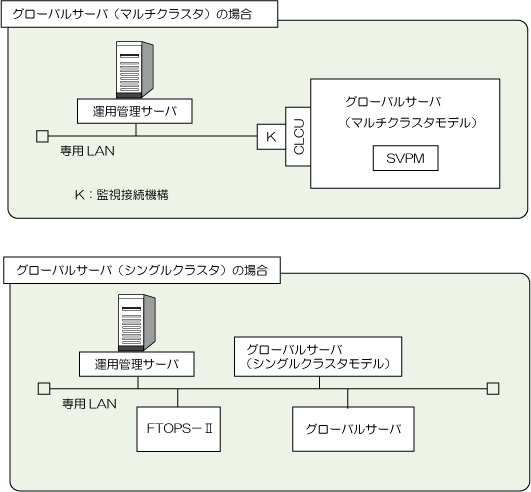各機能使用時に必要なハードウェアを説明します。
共通
LANカードが必須です。
コンソール
Solaris版/Linux版Systemwalker Centric Managerの運用管理サーバを使用する場合、最低1台のPC端末が運用管理クライアントとして必要です。以下の条件を満たすPC端末を用意してください。
CPU Pentium III、500MHz以上
モバイル端末
[Systemwalker Webコンソール](モバイル版)を使用するためには、以下のハードウェアが1つ以上必要です。
機器 | 条件 |
|---|---|
PDA | Palmscape3.1以降 |
携帯電話 | iモード対応携帯電話 |
上記以外のモバイル端末 | HTML2.0以上に準拠したブラウザが動作すること |
資源の配付
資源配付
ロードバランサによって負荷分散されたサーバ群に対してサービスを止めずに資源を順次適用(ローリングアップデート(注1))する場合は、以下のロードバランサが必要です。
IPCOM 150(富士通)
IPCOM 300(富士通)
IPCOM 310(富士通)
IPCOM S2000(富士通) (注2)
IPCOM S2200(富士通) (注2)
Linux for Itanium版、および Windows for Itanium版では、ローリングアップデートは使用できません。
IPCOM S2000/S2200は、ファームウェアがE10Lxxの型名IS2xxxx1(旧製品)に対応しています。E30L10以降にファームアップした場合は、対応していません。
監視
管理者への通知(アクション定義)
イベント監視でアクション定義として指定したアクションの種類により、以下のハードウェア、およびソフトウェアが必要です。
アクションの種類 | 必要ハードウェア | 必要ソフトウェア |
|---|---|---|
電子メール | 受信側にE-Mail受信用プログラム | |
ショートメール通知 | モデム | |
音声通知 | WAVEオーディオカード(注1) | Microsoft Speech API (SAPI 5.1以下)対応の音声合成エンジンが実装されている製品 |
機種によりオーディオカードを搭載できない場合があります。
UNIX版の場合、上記のアクションを実行するには、運用管理クライアントなどに上記のハードウェアを搭載し、そこで実行します。
仮想ノード監視
仮想ノード監視で、仮想ノードの自動検索の対象とできるのは、以下のロードバランサです。
IPCOM 150(富士通)
IPCOM 300(富士通)
IPCOM 310(富士通)
MIB情報の表示
MIB情報の表示で省電力情報を表示する場合、監視対象機器としてサポートするハードウェアは以下のとおりです。
SPARC Enterprise M3000
PRIMERGY
PRIMEQUEST
障害復旧
リモートからの復旧操作
クライアントの電源制御
リモートからクライアントの電源制御を行う場合、コンピュータが以下のハードウェア条件をすべて満たす必要があります。
クライアントの電源投入を行う場合
Wakeup on LANをサポートしている機種である。かつ、
Wakeup on LANをサポートしているLANカードが実装されている。かつ、
Wakeup on LANによる電源投入がBIOSレベルで有効になっている。
クライアントの電源切断を行う場合
APM(Advanced Power Management)またはACPI(Advanced Configuration & Power Interface)をサポートしている機種である。かつ、
Windowsからの電源切断が可能になっている。
サーバの電源制御
サーバの電源を制御する場合には、電源制御装置と、それに対応したソフトウェアが必要です。
注意
サーバの電源制御についての注意事項
Solarisサーバの電源制御を行う場合、Solaris 10のZone機能を使用した運用はサポートしていません。
Windows for Itanium版の電源制御はサポートしていません。
ブレードサーバやVM運用で複数のOSを起動している場合はサポートしていません。
対象サーバのOS | 提供元 | 電源制御装置/UPS | ソフトウェア |
|---|---|---|---|
Windows | 富士通 | 電源制御ボックス | Power MANagement for Windows(R) V2.1 (注) |
PMANモデル100/PMANモデル50 | Systemwalker連携ソフトウェア(装置添付) | ||
APC | SmartUPS、および以下のどちらかのSmartUPS用ネットワークアダプタ | PowerChute(R) plus V5.2 | |
富士電機 | NetpowerProtectシリーズ、およびそれに対応しているインタフェースカード | NetpowerView F | |
Solaris | 富士通 | 電源制御ボックス4 | 電源制御オプションPMAN/L |
PMANモデル100/PMANモデル50 | Systemwalker連携ソフトウェア(装置添付) | ||
Windows | - | その他“Systemwalker Enabled”で認定された電源制御装置、およびそれに対応しているインタフェースカード | “Systemwalker Enabled”で認定された電源制御装置に対応する電源制御ソフトウェア |
Power MANagement for Windowsの「Wakeup on LAN」連携機能は使用しないでください。
また、使用するソフトウェアと対象となる監視サーバの組み合わせにより、必要な環境が異なります。運用管理クライアント/電源制御されるサーバ(部門管理/業務サーバ)に対して、SNMPアダプタの設定や、連携用のインタフェースのインストールが必要な場合があります。以下にその対応を説明します。
使用ソフトウェア | サーバの種別 | 必要ソフトウェア |
|---|---|---|
Power MANagement for Windows(R) V2.1(注1) | 部門管理/業務サーバ | Power MANagement for Windows(R)のエージェント、および、 |
運用管理サーバまたは運用管理クライアント | Power MANagement for Windows(R)のコンソール、および、 | |
PowerChute(R) plus V5.2 | 部門管理/業務サーバ | V3.2版のUPSSLEEP.EXE(注3) |
PowerChute(R) Business Edition v7.0 | 部門管理/業務サーバ | v7.0版のUPSSLEEP.EXE(注3) |
PMANモデル100/PMANモデル50のSystemwalker連携ソフトウェア(装置添付) | 部門管理/業務サーバ | サーバ用モジュール |
PMANモデル100/PMANモデル50のSystemwalker連携ソフトウェア(装置添付) | 運用管理クライアント | クライアント用モジュール |
電源制御オプションPMAN/L(注1) | 運用管理クライアント | 電源制御オプションパソコン用クライアント機能(注2) |
Power MANagement for WindowsまたはPMAN/Lで、キーワードの設定をしないでください。
電源制御ソフトウェアのインストールディスクの、APLDLLディレクトリ配下にあるSetupを実行します。
UPSSLEEP.EXEがインストールされたディレクトリに、システム環境のパスを設定してください。
“Systemwalker Enabled”で認定された製品に対応する電源制御ソフトウェアについては、ソフトウェアの種類によって、一部利用できない機能があります。また、利用にあたり、注意が必要なものもあります。詳細は、Systemwalkerホームページ、各ソフトウェアのマニュアルまたは取り扱い説明書を参照してください。
障害対処の自動化
管理者への通知(アクション定義)と同じです。
![]()
![]() コンソール操作制御
コンソール操作制御
コンソール操作制御は、SMARTACCESSと連携することでスマートカードや指紋などによる認証が行えます。SMARTACCESSと連携する場合は、以下のハードウェアが必要です。
SMARTACCESSがサポートする認証装置
スマートカード
ICカード(Felica方式)
指紋センサー
静脈センサー
運用管理サーバでは、SMARTACCESSと連携することはできません。
リモート操作
Live Help(リモート操作機能)は、以下の各条件を満たすPC-AT互換機上で動作します。
周辺機器
ディスプレイモニタ、キーボード、マウスが接続されている必要があります。
上記周辺機器が接続されていないコンピュータには対応していません。
通信環境
[Live Help CM]プログラム(リモート操作コネクションマネージャ)は、LANカードが1枚だけ搭載されたコンピュータでのみ動作します。2枚以上搭載された環境で利用することはできません。
注意
動作しない環境についての注意事項
クラスタ環境
Live Helpは、クラスタ環境で使用できますが、クラスタのフェールオーバーには対応していません。この場合のリモート操作機能は、以下のWindows OS上における通常の動作範囲となります。
Windows(R) 2000
Windows Server 2003 STD/Windows Server 2003 EE
Windows Server 2008 STD/Windows Server 2008 DTC/Windows Server 2008 EE/Windows Server 2008 for Itanium-Based Systems/Windows Server 2008 Foundation/Windows Server 2008 R2
PRIMERGY FTモデル
Live Helpは、PRIMERGY FTモデルで使用することができますが、CoServer上では動作しません。詳細は、“Systemwalker Centric Manager 使用手引書 リモート操作機能編 ユーザーズガイド”の“PRIMERGY FTモデルを利用するには”を参照してください。
![]() グローバルサーバの監視
グローバルサーバの監視
監視システム
Systemwalker Centric Manager GEEの監視システムは、運用管理サーバと運用管理クライアントから構成されます。
運用管理サーバは、以下のハードウェアで動作します。
SPARC Enterpriseファミリ
PRIMEPOWER/S seriesファミリ
PRIMEQUESTファミリ
PRIMERGYファミリ
運用管理クライアントは、Windows(R) 2000/Windows(R) XP/Windows Vista/Windows 7 が動作するハードウェアで動作します。
被監視システム
監視できるシステムには、次の種類があります。
グローバルサーバ(富士通)
SURE SYSTEM(富士通)
S390ファミリ(IBM)
PRIMEQUEST(富士通)
グローバルサーバの場合で、NIPメッセージ、システムダンプのメッセージ、またはAVM/EXのメッセージを監視する場合は、SVPM、SVPM-SまたはFTOPS-IIが必要です。
集中監視装置名 | ファームウェア版数 |
|---|---|
SVPM、F6961統合監視装置、F6964統合監視装置 | 以下のどれか ・E02L03+01E以降 |
SVPM-S | E01L04 以降 |
注意
SVPM、SVPM-SまたはFTOPS-IIを使用する場合の注意事項
1台の運用管理サーバ(Systemwalker Centric Manager GEE)が連携できるSVPM、SVPM-SおよびFTOPS-IIは、最大8台です。
1台のSVPM、SVPM-Sと接続できる運用管理サーバ(Systemwalker Centric Manager GEE)は最大4台です。各運用管理サーバは、SVPM、SVPM-Sの1台のコンソールとして接続されます。
SVPM、SVPM-SおよびFTOPS-IIには、最大5台までコンソールが接続可能ですが、最低1台はSVPM、SVPM-SまたはFTOPS-IIの専用コンソールを接続する必要があります。
なお、SVPM、SVPM-SおよびFTOPS-IIのエディションによって最大接続台数が変わります。SVPM、SVPM-SおよびFTOPS-IIのマニュアルを確認してください。
運用管理サーバと接続可能な装置について
Solaris上で動作する運用管理サーバは、SVPM-S、またはSVPM、またはFTOPS-IIと接続可能です。
Linux上で動作する運用管理サーバは、SVPM-Sだけと接続可能です。
Linux版 Systemwalker Centric Manager GEEを使用する場合の注意事項
使用可能な集中監視装置は、SVPM-Sだけです。
ネットワーク環境
監視システムとグローバルサーバとのLAN環境は、DSLINKまたはFSLINKで構成されたネットワークが必要です。また、遠隔地から監視・操作する場合は、監視システムとグローバルサーバとのLANを回線で接続します。
FTOPS-IIと連携する場合は、監視システムとLANで接続し、その接続LANは監視専用のLANにしてください。
SVPMと連携する場合は、監視システムを監視用接続機構に接続し、その接続LANは監視専用のLANにしてください。